De TechieWriter
Como corrigir o erro de página que não pode ser exibida no IE / Chrome: - Preso com o A página não pode ser exibida erro? Não se preocupe, estamos aqui para ajudar. Experimente as soluções fornecidas no artigo para resolver este problema para ambos os seus Internet Explorer e Google Chrome.
Internet Explorer
Solução 1
O primeiro método envolve desabilitar Modo Protegido Aprimorado característica. Este é um novo recurso disponível no Internet Explorer 10. Desativar esse recurso compromete um pouco a segurança, mas às vezes melhora a experiência de navegação. Vamos experimentar este método primeiro.
PASSO 1
- Em primeiro lugar, lance seu Internet Explorer. A seguir, localize e clique no ícone de engrenagem localizado no canto superior direito da janela. Das opções que são expandidas, clique naquela que diz Opções de Internet.
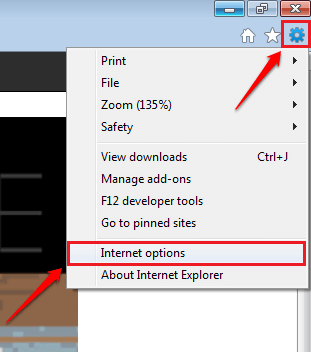
PASSO 2
- Uma janela separada para Opções de Internet abre. Você tem que clicar no Avançado próxima guia.
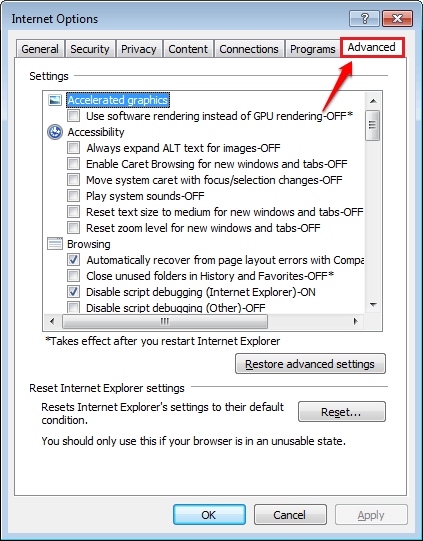
ETAPA 3
- Percorra o Avançado guia e encontre a caixa de seleção correspondente à opção Habilitar Modo Protegido Aprimorado. Você tem que Desmarque esta caixa de seleção. Assim que terminar, pressione Aplicar botão e então OK botão. Reinicie o IE para ver se o problema foi resolvido.
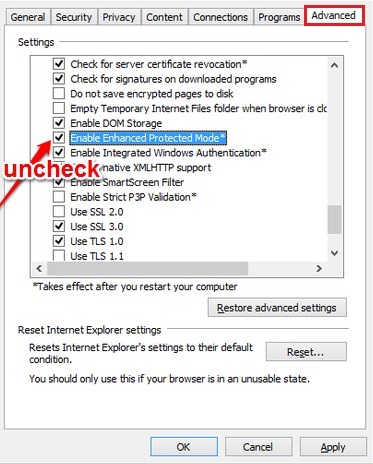
Solução 2
O próximo método é redefinir o Internet Explorer. Siga as etapas abaixo para redefinir seu Internet Explorer.
PASSO 1
- Assim como na primeira solução, clique no ícone de engrenagem e depois em opções de Internet.
PASSO 2
- A seguir, clique no Avançado guia do Opções de Internet janela.
ETAPA 3
- Agora procure um botão chamado Redefinir na parte inferior do Opções de Internet janela. Clique nisso. Quando for solicitada a confirmação, confirme a redefinição. Reinicie o IE para ver se o problema foi resolvido.
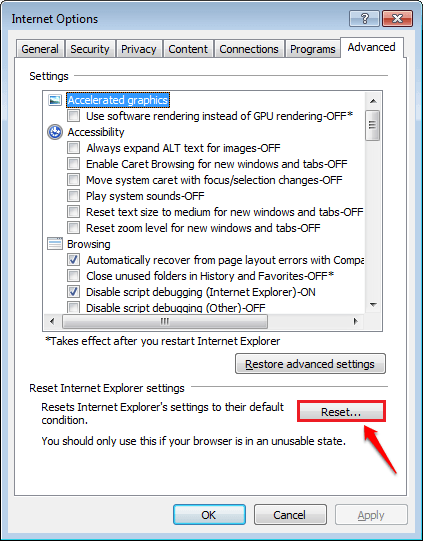
Google Chrome
PASSO 1
- Abrir Painel de controle. Você pode procurá-lo e iniciá-lo ou pode usar o Corre caixa de diálogo para iniciá-lo rapidamente. Aperte WIN + R chaves juntas para abrir o Corre caixa de diálogo. Digitar painel de controle e pressione a tecla Enter.
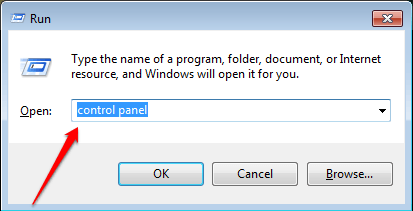
PASSO 2
- Uma vez o Painel de controle abre, digite Firewall para o Painel de controle procurar. Quando os resultados começarem a aparecer, clique no link que diz Permitir um programa pelo Windows Fiewall.
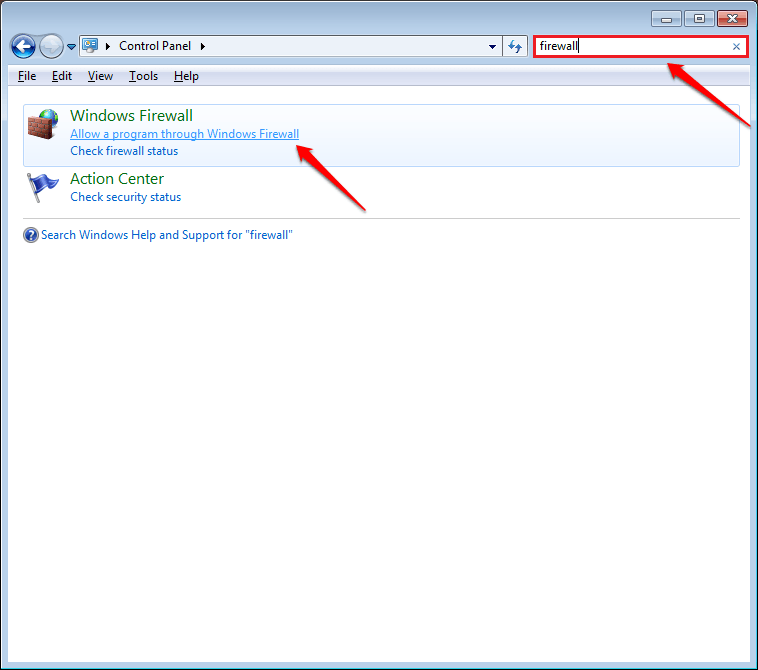
ETAPA 3
- A seguir, clique no botão que diz Mudar configurações. Agora role para baixo e encontre a entrada para Navegador Chrome. Marque as caixas de seleção correspondentes ao cromada entrada.
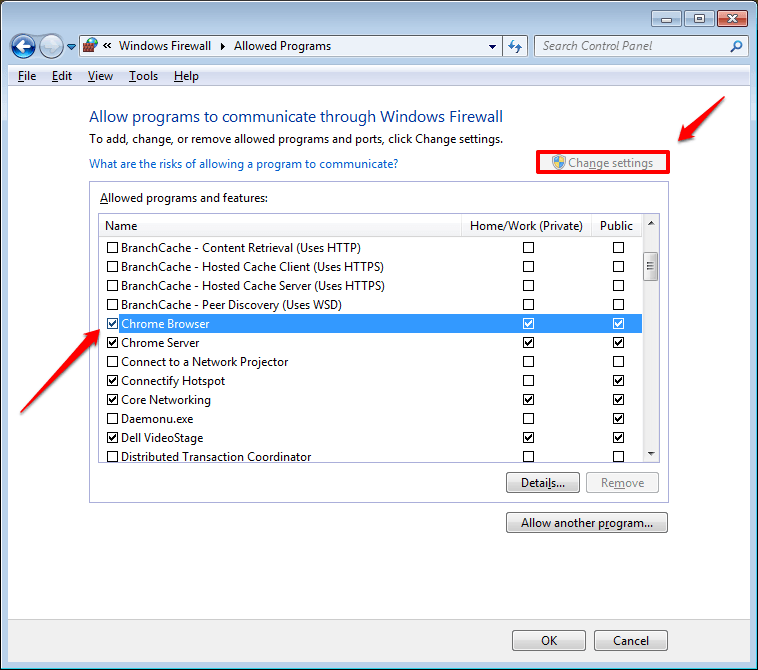
PASSO 4
- Você também pode adicionar outros programas para passar pelo firewall. Para isso, clique no botão Permitir outro programa. Selecione o programa na lista. Na captura de tela abaixo, eu escolhi Internet Explorer. Assim que terminar, clique no Adicionar botão.
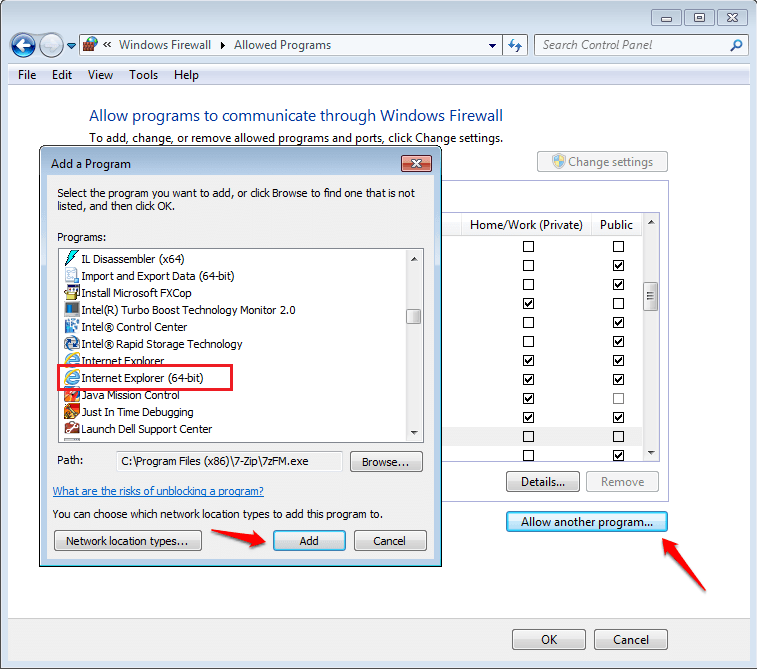
Reinicie o seu Google Chrome para ver se a solução acima funcionou para você.
Espero que as soluções explicadas acima tenham funcionado para você. Se o seu problema ainda não foi resolvido, você pode verificar nossos artigos sobre os tópicos Como corrigir ERR_CONNECTION_REFUSED no Chrome, Resolvido! Incapaz de conectar ao servidor proxy Erro no Chrome e Resolvido! ERR_NAME_NOT_RESOLVED: Erro de servidor não encontrado e veja se as soluções fornecidas nesses artigos funcionam para você. Sinta-se à vontade para deixar comentários se o problema ainda persistir.

![Seu navegador não permite acesso à área de transferência [FAST FIX]](/f/139ffa01882a9f337fdf8d2c29b4c970.jpg?width=300&height=460)
